Bien que choisir le premier thème attrayant qui attire votre attention, puis se contenter d’un site Web banal puisse sembler une excellente idée au début – cela peut vous faire gagner du temps à court terme – cela pourrait finalement paralyser votre site et entraver sa croissance.
Si vous êtes prêt et disposé à consacrer votre temps, votre argent et votre énergie à la création de produits ou de services de qualité supérieure, ne devriez-vous pas en faire de même pour votre site ?
Avec un site sur mesure, vous pouvez vous assurer que votre site se démarque de la foule, car il n’est pas soumis à des contraintes standard concernant son apparence et ses fonctionnalités. Avec un système de gestion de contenu (CMS (s’ouvre dans un nouvel onglet)) tel que WordPress (s’ouvre dans un nouvel onglet)vous pouvez personnaliser une tempête et rendre votre site inégalé – ou, du moins, semblable à aucun.
Alors que la plupart Thèmes WordPress (s’ouvre dans un nouvel onglet) sont livrés avec un système intégré qui vous permettra de configurer leur mise en page, leurs couleurs et leur conception générale, il existe plusieurs façons de procéder. Donc, pour savoir comment personnaliser votre thème WordPress (et pourquoi vous voudrez le faire en premier lieu), continuez à lire ce guide.
Qu’est-ce qu’un thème WordPress ?
En termes simples, tout comme un thème est un outil qui peut changer l’apparence de votre site, un thème WordPress est tout cela, mais propulsé par WordPress – le CMS le plus populaire sur cette planète.
Ainsi, un thème WordPress modifiera le style de votre site, y compris le système de couleurs, la typographie, la mise en page et la conception visuelle globale. En termes plus techniques, il s’agit d’un dossier compressé rempli de fichiers comprenant un combo de modèles de page écrits en PHP et des feuilles de style CSS.
Dès que vous créez votre Site web WordPress (s’ouvre dans un nouvel onglet)vous remarquerez qu’un thème par défaut est installé. Cependant, vous pouvez le modifier à tout moment.
De plus, si vous avez déjà construit votre site et que vous avez ensuite décidé de changer de thème, il est plus judicieux de personnaliser le thème et de le modifier à votre goût que de le changer pour un nouveau et, par conséquent, de casser votre site ou certains de ses éléments.
Comment choisir un thème WordPress pour votre site
Si vous vous demandez comment sélectionner le bon thème pour votre site WordPress, voici quelques trucs et astuces.
Assurez-vous d’abord et avant tout d’utiliser la bonne version de WordPress (celle WordPress.org (s’ouvre dans un nouvel onglet)) et non celui de WordPress.com (s’ouvre dans un nouvel onglet) car il est livré avec de sévères limitations – par exemple, vous n’aurez pas accès à tous les WordPress jamais créés.
Ensuite, assurez-vous que le style du thème n’est pas trop complexe – gardez la conception simple, pour rendre votre site simple à utiliser. Choisissez également un thème qui peut être facilement personnalisé et rendu unique – vous voulez probablement un site qui conviendra parfaitement à votre projet en ligne.
De plus, puisque vous voudrez un site qui s’affiche bien sur tous les appareils (ordinateurs de bureau, tablettes et smartphones), vous devrez choisir un thème WordPress avec un design réactif.
Pour assurer une performance ultra-rapide de votre futur site WordPress (en plus de choisir un bon hébergement Web (s’ouvre dans un nouvel onglet) fournisseur), vous voudrez être léger en ce qui concerne la taille du thème.
En fin de compte, étant donné que WordPress est réputé pour avoir de nombreux plugins puissants pour tout, de l’optimisation des moteurs de recherche (SEO) à la cybersécurité, il est judicieux d’avoir un thème compatible avec les plugins que vous prévoyez d’utiliser.
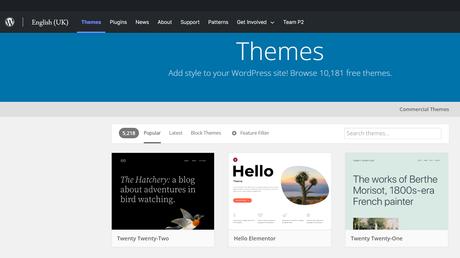
Comment personnaliser un thème WordPress ?
Il existe plusieurs façons de personnaliser votre thème WordPress et ces façons peuvent différer selon le thème que vous utilisez. De plus, si vous ajoutez des plugins à votre site, vous aurez encore plus de choix de personnalisation.
Cependant, la plupart des thèmes WordPress sont livrés avec des systèmes intégrés qui rendront ce processus aussi simple que possible – donc, pas besoin de parcourir les lignes de code – c’est-à-dire, à moins que vous ne le vouliez.
Voici les trois méthodes les plus courantes que vous pouvez utiliser pour personnaliser votre site et deux d’entre elles sont étonnamment simples à démarrer.
Personnaliser un thème WordPress avec Visual Composer
Personnalisation de votre thème WordPress avec le glisser-déposer gratuit de WordPress Générateur de site Web (s’ouvre dans un nouvel onglet) connu sous le nom de Visual Composer est probablement le moyen le plus efficace de le faire car il offre toute une variété de choix de personnalisation – le thème inclus.
Il utilise une interface utilisateur (UI) intuitive et conviviale et une fonctionnalité de glisser-déposer qui vous permet de créer un site magnifique sans aucun savoir-faire technique. Il vous suffit de télécharger et d’intégrer Visual Composer dans le thème que vous utilisez déjà et de commencer à changer tout ce que vous voulez.
Bien qu’il s’agisse de l’un des constructeurs de sites les plus conviviaux pour les débutants que nous ayons vus, si vous êtes bloqué quelque part, il existe de nombreux guides étape par étape sur le site officiel de Visual Composer.
Il est également compatible avec d’autres plugins et offre de superbes fonctionnalités telles qu’un générateur de thème – vous pouvez donc créer votre thème personnalisé à partir de zéro.
Personnaliser un thème WordPress avec Theme Editor
Si vous êtes un peu féru de technologie et que vous souhaitez montrer vos compétences en matière de codage, vous souhaiterez probablement personnaliser votre thème WordPress avec Theme Editor. Il vous permettra d’ouvrir des fichiers de tous les thèmes installés et de modifier facilement le code du thème à partir de votre tableau de bord.
Pour commencer, accédez à votre tableau de bord WordPress et recherchez le bouton “Apparence” dans le menu déroulant de gauche. Ici, vous pouvez modifier les fichiers style.css (son apparence) et functions.php (ses caractéristiques et fonctionnalités) de votre thème. Vous pouvez également ajouter un CSS personnalisé que vous pouvez modifier davantage via un éditeur CSS intégré – et vous pouvez voir un aperçu en direct de toutes les modifications.
Il convient de noter que les modifications apportées au fichier de thème d’origine comportent plusieurs risques graves : vous pourriez accidentellement casser votre site ou perdre le thème une fois que le fournisseur tiers l’a mis à jour. Même WordPress lui-même vous avertira que quelque chose pourrait mal tourner si vous choisissez d’utiliser son éditeur de thème.
Personnaliser un thème WordPress avec Theme Customizer
Si le thème de votre choix ne prend pas en charge l’édition complète du site, vous pouvez toujours utiliser le personnalisateur de thème hérité de WordPress. C’est le moyen le plus simple d’apporter de petites modifications (mais peut-être importantes) au thème que vous utilisez.
L’étendue des choix de personnalisation varie d’un thème à l’autre car toutes les options y ont été ajoutées par les auteurs du thème eux-mêmes.
Pour effectuer ces modifications, accédez à votre tableau de bord WordPress et cliquez sur l’option “Apparence” dans le menu déroulant de gauche. Sélectionnez ensuite le bouton “Personnaliser” et attendez d’être redirigé vers le personnalisateur de thème où vous pourrez modifier le thème.
Une fois que vous avez terminé, n’oubliez pas de cliquer sur le bouton “Enregistrer et publier” avant de quitter la page.
Si vous êtes un nouveau venu, votre option la plus sûre est de choisir le personnalisateur de thème intégré et de jouer avec Visual Composer si vous vous sentez particulièrement courageux aujourd’hui. Pendant ce temps, les utilisateurs férus de technologie peuvent consulter le code source – cependant, rien ne doit être modifié sans un examen attentif.
N’oubliez pas non plus de personnaliser votre thème WordPress dans un souci de simplicité – les visiteurs du site l’apprécieront.
— to news.google.com
